什么是 CSS?
- CSS 指层叠样式表 (Cascading Style Sheets)
- 样式定义如何显示 HTML 元素
- 样式通常存储在样式表中
- 把样式添加到 HTML 中,是为了解决内容与表现分离的问题
- 外部样式表可以极大提高工作效率
- 外部样式表通常存储在 CSS 文件中
- 多个样式定义可层叠为一
CSS 实例
CSS 规则由两个主要的部分构成:选择器,以及一条或多条声明:

选择器通常是您需要改变样式的 HTML 元素。
每条声明由一个属性和一个值组成。
属性(property)是您希望设置的样式属性(style attribute)。每个属性有一个值。属性和值被冒号分开。
一、CSS的四种引用方式
1、行内引用
行内引用是在标记的style属性中设定CSS样式。这种方式没有体现出CSS的优势,不推荐使用
<p style="background-color: rebeccapurple">hello yuan</p>
<p style="color: #cc3399;background-color: yellow;font-size: 40px;font-family: 楷体_GB2312 ">你好,中国!!!</p>
2.嵌入式
嵌入式是将CSS样式集中写在网页的<head></head>标签对的<style></style>标签对中。格式如下:
<head>
<meta charset="UTF-8">
<title>Title</title>
<style>
p{
background-color: #2b99ff;
}
</style>
</head>
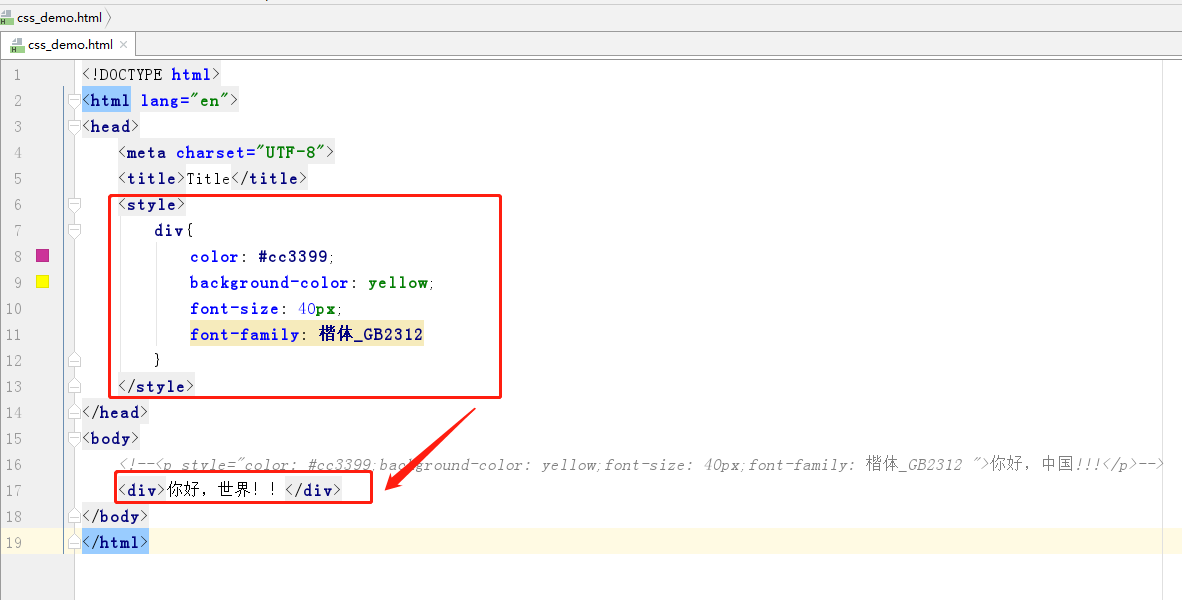
3 链接式
将一个.css文件引入到HTML文件中
<link href="mystyle.css" rel="stylesheet" type="text/css"/>
4.导入式
将一个独立的.css文件引入HTML文件中,导入式使用CSS规则引入外部CSS文件,<style>标记也是写在<head>标记中,使用的语法如下:
<style type="text/css">
@import"mystyle.css"; 此处要注意.css文件的路径
</style>
注意:
导入式会在整个网页装载完后再装载CSS文件,因此这就导致了一个问题,如果网页比较大则会儿出现先显示无样式的页面,闪烁一下之后,再出现网页的样式。这是导入式固有的一个缺陷。使用链接式时与导入式不同的是它会以网页文件主体装载前装载CSS文件,因此显示出来的网页从一开始就是带样式的效果的,它不会象导入式那样先显示无样式的网页,然后再显示有样式的网页,这是链接式的优点。
二 css的选择器(Selector)
“选择器”指明了{}中的“样式”的作用对象,也就是“样式”作用于网页中的哪些元素
1 基础选择器
* : 通用元素选择器,匹配任何元素 * { margin:0; padding:0; }
E : 标签选择器,匹配所有使用E标签的元素 p { color:green; }
.info和E.info: class选择器,匹配所有class属性中包含info的元素 .info { background:#ff0; } p.info { background:blue; }
#info和E#info id选择器,匹配所有id属性等于footer的元素 #info { background:#ff0; } p#info { background:#ff0; }
2 组合选择器
E,F 多元素选择器,同时匹配所有E元素或F元素,E和F之间用逗号分隔 div,p { color:#f00; }
E F 后代元素选择器,匹配所有属于E元素后代的F元素,E和F之间用空格分隔 li a { font-weight:bold;
E > F 子元素选择器,匹配所有E元素的子元素F div > p { color:#f00; }
E + F 毗邻元素选择器,匹配所有紧随E元素之后的同级元素F div + p { color:#f00; }
<!DOCTYPE html>
<html lang="en">
<head>
<meta charset="UTF-8">
<title>Title</title>
<style>
.div1>p{
background-color: aqua;
color: deeppink;
}
.main2>div{
background-color: blueviolet;
color: chartreuse;
}
</style>
</head>
<body>
<div class="div1">hello1
<div class="div2">hello2
<div>hello4</div>
<p>hello5</p>
</div>
<p>hello3</p>
</div>
<p>hello6</p>
<hr>
<div class="main2">1
<div>2
<div>
</div>
</div>
<div>
</div>
</div>
</body>
</html>
注意嵌套规则:
- 块级元素可以包含内联元素或某些块级元素,但内联元素不能包含块级元素,它只能包含其它内联元素。
- 有几个特殊的块级元素只能包含内联元素,不能包含块级元素。如h1,h2,h3,h4,h5,h6,p,dt
- li内可以包含div
- 块级元素与块级元素并列、内联元素与内联元素并列。
<!DOCTYPE html>
<html lang="en">
<head>
<meta charset="UTF-8">
<title>Title</title>
<style>
[suoning]{
color: blueviolet;
}
.he>div{
color: bisque;
}
</style>
</head>
<body>
<div class="he">111
<p class="fr">222
<div>333</div>
</p>
<div>444</div>
</div>
***************************
<div suoning="sb">ddd
<p>pppp</p>
</div>
<p suoning="sb2">ddd2
<p>pppp2</p>
</p>
</body>
</html>
3 属性选择器
E[att] 匹配所有具有att属性的E元素,不考虑它的值。(注意:E在此处可以省略,比如“[cheacked]”。以下同。) p[title] { color:#f00; }
E[att=val] 匹配所有att属性等于“val”的E元素 div[class=”error”] { color:#f00; }
E[att~=val] 匹配所有att属性具有多个空格分隔的值、其中一个值等于“val”的E元素 td[class~=”name”] { color:#f00; }
E[attr^=val] 匹配属性值以指定值开头的每个元素 div[class^="test"]{background:#ffff00;}
E[attr$=val] 匹配属性值以指定值结尾的每个元素 div[class$="test"]{background:#ffff00;}
E[attr*=val] 匹配属性值中包含指定值的每个元素 div[class*="test"]{background:#ffff00;}
4 伪类(Pseudo-classes)
CSS伪类是用来给选择器添加一些特殊效果。
anchor伪类:专用于控制链接的显示效果
a:link(没有接触过的链接),用于定义了链接的常规状态。
a:hover(鼠标放在链接上的状态),用于产生视觉效果。
a:visited(访问过的链接),用于阅读文章,能清楚的判断已经访问过的链接。
a:active(在链接上按下鼠标时的状态),用于表现鼠标按下时的链接状态。
伪类选择器 : 伪类指的是标签的不同状态:
a ==> 点过状态 没有点过的状态 鼠标悬浮状态 激活状态
a:link {color: #FF0000} /* 未访问的链接 */
a:visited {color: #00FF00} /* 已访问的链接 */
a:hover {color: #FF00FF} /* 鼠标移动到链接上 */
a:active {color: #0000FF} /* 选定的链接 */ 格式: 标签:伪类名称{ css代码; }
<style type="text/css">
a:link{
color: red;
}
a:visited {
color: blue;
}
a:hover {
color: green;
}
a:active {
color: yellow;
}
</style>
</head>
<body>
<a href="01-hello-world.html">hello-world</a>
</body>
</html>
补充:
.outer:hover .right{color: red}
before after伪类 :
:before p:before 在每个<p>元素之前插入内容 :after p:after 在每个<p>元素之后插入内容 p:before 在每个 <p> 元素的内容之前插入内容 p:before{content:"hello";color:red} p:after 在每个 <p> 元素的内容之前插入内容 p:after{ content:"hello";color:red}
5 css优先级和继承
CSS优先级:
所谓CSS优先级,即是指CSS样式在浏览器中被解析的先后顺序。
样式表中的特殊性描述了不同规则的相对权重,它的基本规则是:
1 内联样式表的权值最高 style=""-------------------1000;
2 统计选择符中的ID属性个数。 #id -------------100
3 统计选择符中的CLASS属性个数。 .class -------------10
4 统计选择符中的HTML标签名个数。 p --------------1
按这些规则将数字符串逐位相加,就得到最终的权重,然后在比较取舍时按照从左到右的顺序逐位比较。

<style> #p{ color: rebeccapurple; } .p{ color: #2459a2; } p{ color: yellow; } </style> <p id="p" class="p" style="color: deeppink">hello yuan</p>
CSS的继承性:
body{color:red;} <p>helloyuan</p>
这段文字都继承了由body {color:red;}样式定义的颜色。然而CSS继承性的权重是非常低的,是比普通元素的权重还要低的0。
p{color:green}
发现只需要给加个颜色值就能覆盖掉它继承的样式颜色。由此可见:任何显示申明的规则都可以覆盖其继承样式。
此外,继承是CSS重要的一部分,我们甚至不用去考虑它为什么能够这样,但CSS继承也是有限制的。有一些属性不能被继承,如:border, margin, padding, background等。

1 div{ 2 border:1px solid #222 3 } 4 5 <div>hello <p>yuan</p> </div>
附加说明:

1、文内的样式优先级为1,0,0,0,所以始终高于外部定义。这里文内样式指形如<div style="color:red>blah</div>的样式,而外部定义指经由<link>或<style>卷标定义的规则。 2、有!important声明的规则高于一切。 3、如果!important声明冲突,则比较优先权。 4、如果优先权一样,则按照在源码中出现的顺序决定,后来者居上。 5、由继承而得到的样式没有specificity的计算,它低于一切其它规则(比如全局选择符*定义的规则)。
三 CSS的常用属性
1 颜色属性
<div style="color:blueviolet">ppppp</div> <div style="color:#ffee33">ppppp</div> <div style="color:rgb(255,0,0)">ppppp</div> <div style="color:rgba(255,0,0,0.5)">ppppp</div>
2 字体属性
font-size: 20px/50%/larger font-family:'Lucida Bright' font-weight: lighter/bold/border/ <h1 style="font-style: oblique">男孩</h1>
3 背景属性
background-color: cornflowerblue
background-image: url('1.jpg');
background-repeat: no-repeat;(repeat:平铺满)
background-position: right top(20px 20px);(横向:left center right)(纵向:top center bottom)
简写:<body style="background: 20px 20px no-repeat #ff4 url('1.jpg')">
<div style=" 300px;height: 300px;background: 20px 20px no-repeat #ff4 url('1.jpg')">
CSS 属性定义背景效果:
- background-color
- background-image
- background-repeat
- background-attachment
- background-position
背景- 简写属性
在以上实例中我们可以看到页面的背景颜色通过了很多的属性来控制。
为了简化这些属性的代码,我们可以将这些属性合并在同一个属性中.
背景颜色的简写属性为 "background":
body {background:#ffffff url('img_tree.png') no-repeat right top;}
当使用简写属性时,属性值的顺序为::
- background-color
- background-image
- background-repeat
- background-attachment 设置固定的背景图像:
- background-position
以上属性无需全部使用,你可以按照页面的实际需要使用.

<!DOCTYPE html> <html lang="en"> <head> <meta charset="UTF-8"> <title>图片固定演示</title> <style type="text/css"> body { background-image:url("http://p0.ifengimg.com/pmop/2018/0802/E36FACBBD2B3CD66AFFD9035E03B0C3579E4AA57_size58_w1080_h800.jpeg"); background-repeat:no-repeat; background-attachment:fixed } </style> </head> <body> <p>图像不会随页面的其余部分滚动。</p> <p>图像不会随页面的其余部分滚动。</p> <p>图像不会随页面的其余部分滚动。</p> <p>图像不会随页面的其余部分滚动。</p> <p>图像不会随页面的其余部分滚动。</p> <p>图像不会随页面的其余部分滚动。</p> <p>图像不会随页面的其余部分滚动。</p> <p>图像不会随页面的其余部分滚动。</p> <p>图像不会随页面的其余部分滚动。</p> <p>图像不会随页面的其余部分滚动。</p> <p>图像不会随页面的其余部分滚动。</p> <p>图像不会随页面的其余部分滚动。</p> <p>图像不会随页面的其余部分滚动。</p> <p>图像不会随页面的其余部分滚动。</p> <p>图像不会随页面的其余部分滚动。</p> <p>图像不会随页面的其余部分滚动。</p> <p>图像不会随页面的其余部分滚动。</p> <p>图像不会随页面的其余部分滚动。</p> <p>图像不会随页面的其余部分滚动。</p> <p>图像不会随页面的其余部分滚动。</p> <p>图像不会随页面的其余部分滚动。</p> <p>图像不会随页面的其余部分滚动。</p> <p>图像不会随页面的其余部分滚动。</p> <p>图像不会随页面的其余部分滚动。</p> </body> </html>
注意:如果将背景属性加在body上,要记得给body加上一个height,否则结果异常,这是因为body为空,无法撑起背景图片;另外,如果此时要设置一个width=100px,你也看不出效果,除非你设置出html。

<!DOCTYPE html> <html lang="en"> <head> <meta charset="UTF-8"> <title>Title</title> <style> html{ background-color: antiquewhite; } body{ width: 100px; height: 600px; background-color: deeppink; background-image: url(1.jpg); background-repeat: no-repeat; background-position: center center; } </style> </head> <body> </body> </html>
eg:

<!DOCTYPE html> <html lang="en"> <head> <meta charset="UTF-8"> <title>Title</title> <style> span{ display: inline-block; width: 18px; height: 20px; background-image: url("http://dig.chouti.com/images/icon_18_118.png?v=2.13"); background-position: 0 -100px; } </style> </head> <body> <span></span> </body> </html>
4 文本属性
font-size: 10px; text-align: center; 横向排列 line-height: 200px; 文本行高 通俗的讲,文字高度加上文字上下的空白区域的高度 50%:基于字体大小的百分比 vertical-align:-4px 设置元素内容的垂直对齐方式 ,只对行内元素有效,对块级元素无效 text-indent: 150px; 首行缩进 letter-spacing: 10px; word-spacing: 20px; text-transform: capitalize;
对于W3C标准的CSS:如果你定义了颜色属性,你还必须定义背景色属性。
文本的对齐方式
文本排列属性是用来设置文本的水平对齐方式。
文本可居中或对齐到左或右,两端对齐.
当text-align设置为"justify",每一行被展开为宽度相等,左,右外边距是对齐(如杂志和报纸)。

1 <!DOCTYPE html> 2 <html lang="en"> 3 <head> 4 <meta charset="UTF-8"> 5 <title>Title</title> 6 <style> 7 /*p{*/ 8 /*background: #b92c28;*/ 9 /*color: white;*/ 10 /*text-align: center;*/ 11 /*!*行高设置*!*/ 12 /*line-height:100px;*/ 13 /*!*字母之间距离*!*/ 14 /*!*letter-spacing: 3px;*!*/ 15 /*!*单词之间距离*!*/ 16 /*word-spacing: 50px;*/ 17 /*!*每个单词首字母大写*!*/ 18 /*!*text-transform: capitalize;*!*/ 19 20 21 /*}*/ 22 /*img{*/ 23 24 /*}*/ 25 h1 {text-align:center;} 26 p.date {text-align:right;} 27 p.main {text-align:justify;} 28 </style> 29 </head> 30 <body> 31 32 <h1>CSS text-align 实例</h1> 33 <p class="date">2018 年 9 月 6 号</p> 34 <p class="main">“当我年轻的时候,我梦想改变这个世界;当我成熟以后,我发现我不能够改变这个世界,我将目光缩短了些,决定只改变我的国家;当我进入暮年以后,我发现我不能够改变我们的国家,我的最后愿望仅仅是改变一下我的家庭,但是,这也不可能。当我现在躺在床上,行将就木时,我突然意识到:如果一开始我仅仅去改变我自己,然后,我可能改变我的家庭;在家人的帮助和鼓励下,我可能为国家做一些事情;然后,谁知道呢?我甚至可能改变这个世界。”</p> 35 <p><b>注意:</b> 重置浏览器窗口大小查看 "justify" 是如何工作的。</p> 36 </body> 37 38 </body> 39 </html>
文本修饰
text-decoration 属性用来设置或删除文本的装饰。
从设计的角度看 text-decoration属性主要是用来删除链接的下划线:

<!DOCTYPE html> <html> <head> <meta charset="utf-8"> <title>菜鸟教程(runoob.com)</title> <style> a {text-decoration:none;} </style> </head> <body> <p>链接到: <a href="//www.runoob.com/">runoob.com</a></p> </body> </html>
也可以这样装饰文字:

<!DOCTYPE html> <html> <head> <meta charset="utf-8"> <title>菜鸟教程(runoob.com)</title> <style> h1 {text-decoration:overline;} h2 {text-decoration:line-through;} h3 {text-decoration:underline;} </style> </head> <body> <h1>This is heading 1</h1> <h2>This is heading 2</h2> <h3>This is heading 3</h3> </body> </html>
 我们不建议强调指出不是链接的文本,因为这常常混淆用户。
我们不建议强调指出不是链接的文本,因为这常常混淆用户。
文本转换
文本转换属性是用来指定在一个文本中的大写和小写字母。
可用于所有字句变成大写或小写字母,或每个单词的首字母大写。

<!DOCTYPE html> <html> <head> <meta charset="utf-8"> <title>菜鸟教程(runoob.com)</title> <style> p.uppercase {text-transform:uppercase;} p.lowercase {text-transform:lowercase;} p.capitalize {text-transform:capitalize;} </style> </head> <body> <p class="uppercase">This is some text.</p> <p class="lowercase">This is some text.</p> <p class="capitalize">This is some text.</p> </body> </html>
文本缩进
文本缩进属性是用来指定文本的第一行的缩进。

<!DOCTYPE html> <html> <head> <meta charset="utf-8"> <title>菜鸟教程(runoob.com)</title> <style> p {text-indent:50px;} </style> </head> <body> <p>In my younger and more vulnerable years my father gave me some advice that I've been turning over in my mind ever since. 'Whenever you feel like criticizing anyone,' he told me, 'just remember that all the people in this world haven't had the advantages that you've had.'</p> </body> </html>

<html> <head> <meta charset="utf-8"> <title>菜鸟教程(runoob.com)</title> <style type="text/css"> p { white-space:nowrap; } </style> </head> <body> <p> 这是一些文本。这是一些文本。这是一些文本。这是一些文本。这是一些文本。 这是一些文本。这是一些文本。这是一些文本。这是一些文本。这是一些文本。 这是一些文本。这是一些文本。这是一些文本。这是一些文本。这是一些文本。 这是一些文本。这是一些文本。这是一些文本。这是一些文本。这是一些文本。 这是一些文本。这是一些文本。这是一些文本。这是一些文本。这是一些文本。 </p> </body> </html>

<!DOCTYPE html> <html> <head> <meta charset="utf-8"> <title>菜鸟教程(runoob.com)</title> <style> img.top {vertical-align:text-top;} img.bottom {vertical-align:text-bottom;} </style> </head> <body> <p>一个<img src="logo.png" alt="w3cschool" width="270" height="50" />默认对齐的图像。</p> <p>一个<img class="top" src="logo.png" alt="w3cschool" width="270" height="50" /> text-top 对齐的图像。</p> <p>一个<img class="bottom" src="logo.png" alt="w3cschool" width="270" height="50" /> text-bottom 对齐的图像。</p> </body> </html>

<!DOCTYPE html> <html> <head> <meta charset="utf-8"> <title>菜鸟教程(runoob.com)</title> <style> h1 {text-shadow:2px 2px blue;} </style> </head> <body> <h1>Text-shadow 效果</h1> <p><b>注意:</b> Internet Explorer 9 以及更早的浏览器不支持 text-shadow 属性。</p> </body> </html>
所有CSS文本属性。
| 属性 | 描述 |
|---|---|
| color | 设置文本颜色 |
| direction | 设置文本方向。 |
| letter-spacing | 设置字符间距 |
| line-height | 设置行高 |
| text-align | 对齐元素中的文本 |
| text-decoration | 向文本添加修饰 |
| text-indent | 缩进元素中文本的首行 |
| text-shadow | 设置文本阴影 |
| text-transform | 控制元素中的字母 |
| unicode-bidi | 设置或返回文本是否被重写 |
| vertical-align | 设置元素的垂直对齐 |
| white-space | 设置元素中空白的处理方式 |
| word-spacing | 设置字间距 |
思考:

<!DOCTYPE html> <html lang="en"> <head> <meta charset="UTF-8"> <title>Title</title> <style> .outer .item { width: 300px; height: 200px; background-color: chartreuse; display: inline-block; } </style> </head> <body> <div class="outer"> <div class="item" style="vertical-align: top">ll </div> <div class="item"> </div> </div> <script> </script> </body> </html>
5 边框属性
border-style: solid; border-color: chartreuse; border- 20px; 简写:border: 30px rebeccapurple solid;
CSS 边框属性
CSS边框属性允许你指定一个元素边框的样式和颜色。

边框样式
边框样式属性指定要显示什么样的边界。
 border-style属性用来定义边框的样式
border-style属性用来定义边框的样式
border-style 值:
none: 默认无边框


<!DOCTYPE html> <html> <head> <meta charset="utf-8"> <title>菜鸟教程(runoob.com)</title> <style> p.none {border-style:none;} p.dotted {border-style:dotted;} p.dashed {border-style:dashed;} p.solid {border-style:solid;} p.double {border-style:double;} p.groove {border-style:groove;} p.ridge {border-style:ridge;} p.inset {border-style:inset;} p.outset {border-style:outset;} p.hidden {border-style:hidden;} </style> </head> <body> <p class="none">无边框。</p> <p class="dotted">虚线边框。</p> <p class="dashed">虚线边框。</p> <p class="solid">实线边框。</p> <p class="double">双边框。</p> <p class="groove"> 凹槽边框。</p> <p class="ridge">垄状边框。</p> <p class="inset">嵌入边框。</p> <p class="outset">外凸边框。</p> <p class="hidden">隐藏边框。</p> </body> </html>
border-style属性可以有1-4个值:
- border-style:dotted solid double dashed;
- 上边框是 dotted
- 右边框是 solid
- 底边框是 double
- 左边框是 dashed
- border-style:dotted solid double;
- 上边框是 dotted
- 左、右边框是 solid
- 底边框是 double
- border-style:dotted solid;
- 上、底边框是 dotted
- 右、左边框是 solid
- border-style:dotted;
- 四面边框是 dotted
上面的例子用了border-style。然而,它也可以和border-width 、 border-color一起使用。
边框-简写属性
上面的例子用了很多属性来设置边框。
你也可以在一个属性中设置边框。
你可以在"border"属性中设置:
- border-width
- border-style (required)
- border-color

CSS 边框属性
属性 描述
border 简写属性,用于把针对四个边的属性设置在一个声明。
border-style 用于设置元素所有边框的样式,或者单独地为各边设置边框样式。
border-width 简写属性,用于为元素的所有边框设置宽度,或者单独地为各边边框设置宽度。
border-color 简写属性,设置元素的所有边框中可见部分的颜色,或为 4 个边分别设置颜色。
border-bottom 简写属性,用于把下边框的所有属性设置到一个声明中。
border-bottom-color 设置元素的下边框的颜色。
border-bottom-style 设置元素的下边框的样式。
border-bottom-width 设置元素的下边框的宽度。
border-left 简写属性,用于把左边框的所有属性设置到一个声明中。
border-left-color 设置元素的左边框的颜色。
border-left-style 设置元素的左边框的样式。
border-left-width 设置元素的左边框的宽度。
border-right 简写属性,用于把右边框的所有属性设置到一个声明中。
border-right-color 设置元素的右边框的颜色。
border-right-style 设置元素的右边框的样式。
border-right-width 设置元素的右边框的宽度。
border-top 简写属性,用于把上边框的所有属性设置到一个声明中。
border-top-color 设置元素的上边框的颜色。
border-top-style 设置元素的上边框的样式。
border-top-width 设置元素的上边框的宽度。
6 列表属性
ul,ol{ list-style: decimal-leading-zero;
list-style: none; <br> list-style: circle;
list-style: upper-alpha;
list-style: disc; }
CSS列表属性作用如下:
- 设置不同的列表项标记为有序列表
- 设置不同的列表项标记为无序列表
- 设置列表项标记为图像
列表
在HTML中,有两种类型的列表:
- 无序列表 - 列表项标记用特殊图形(如小黑点、小方框等)
- 有序列表 - 列表项的标记有数字或字母
使用CSS,可以列出进一步的样式,并可用图像作列表项标记。
不同的列表项标记
list-style-type属性指定列表项标记的类型是:

<!DOCTYPE html> <html> <head> <meta charset="utf-8"> <title>菜鸟教程(runoob.com)</title> <style> ul.a {list-style-type:circle;} ul.b {list-style-type:square;} ol.c {list-style-type:upper-roman;} ol.d {list-style-type:lower-alpha;} </style> </head> <body> <p>无序列表实例:</p> <ul class="a"> <li>Coffee</li> <li>Tea</li> <li>Coca Cola</li> </ul> <ul class="b"> <li>Coffee</li> <li>Tea</li> <li>Coca Cola</li> </ul> <p>有序列表实例:</p> <ol class="c"> <li>Coffee</li> <li>Tea</li> <li>Coca Cola</li> </ol> <ol class="d"> <li>Coffee</li> <li>Tea</li> <li>Coca Cola</li> </ol> </body> </html>
一些值是无序列表,以及有些是有序列表。
作为列表项标记的图像
要指定列表项标记的图像,使用列表样式图像属性:

<!DOCTYPE html> <html> <head> <meta charset="utf-8"> <title>菜鸟教程(runoob.com)</title> <style> ul { list-style-image:url('sqpurple.gif'); } </style> </head> <body> <ul> <li>Coffee</li> <li>Tea</li> <li>Coca Cola</li> </ul> </body> </html>
上面的例子在所有浏览器中显示并不相同,IE和Opera显示图像标记比火狐,Chrome和Safari更高一点点。
如果你想在所有的浏览器放置同样的形象标志,就应使用浏览器兼容性解决方案,过程如下
浏览器兼容性解决方案
同样在所有的浏览器,下面的例子会显示的图像标记:

<!DOCTYPE html> <html> <head> <meta charset="utf-8"> <title>菜鸟教程(runoob.com)</title> <style> ul { list-style-type:none; padding:0px; margin:0px; } ul li { background-image:url(sqpurple.gif); background-repeat:no-repeat; background-position:0px 5px; padding-left:14px; } </style> </head> <body> <ul> <li>Coffee</li> <li>Tea</li> <li>Coca Cola</li> </ul> </body> </html>
例子解释:
- ul:
- 设置列表样式类型为没有删除列表项标记
- 设置填充和边距0px(浏览器兼容性)
- ul中所有li:
- 设置图像的URL,并设置它只显示一次(无重复)
- 您需要的定位图像位置(左0px和上下5px)
- 用padding-left属性把文本置于列表中
列表 -简写属性
在单个属性中可以指定所有的列表属性。这就是所谓的简写属性。
为列表使用简写属性,列表样式属性设置如下:

<!DOCTYPE html> <html> <head> <meta charset="utf-8"> <title>菜鸟教程(runoob.com)</title> <style> ul { list-style:square url("sqpurple.gif"); } </style> </head> <body> <ul> <li>Coffee</li> <li>Tea</li> <li>Coca Cola</li> </ul> </body> </html>
可以按顺序设置如下属性:
- list-style-type
- list-style-position (有关说明,请参见下面的CSS属性表)
- list-style-image
如果上述值丢失一个,其余仍在指定的顺序,就没关系。
所有的CSS列表属性
| 属性 | 描述 |
|---|---|
| list-style | 简写属性。用于把所有用于列表的属性设置于一个声明中 |
| list-style-image | 将图象设置为列表项标志。 |
| list-style-position | 设置列表中列表项标志的位置。 |
| list-style-type | 设置列表项标志的类型。 |
7 dispaly属性
none block inline
display:inline-block可做列表布局,其中的类似于图片间的间隙小bug可以通过如下设置解决:
#outer{
border: 3px dashed;
word-spacing: -5px;
}
CSS Display(显示) 与 Visibility(可见性)
display属性设置一个元素应如何显示,visibility属性指定一个元素应可见还是隐藏。

隐藏元素 - display:none或visibility:hidden
隐藏一个元素可以通过把display属性设置为"none",或把visibility属性设置为"hidden"。但是请注意,这两种方法会产生不同的结果。
visibility:hidden可以隐藏某个元素,但隐藏的元素仍需占用与未隐藏之前一样的空间。也就是说,该元素虽然被隐藏了,但仍然会影响布局。

<!DOCTYPE html> <html> <head> <meta charset="utf-8"> <title>菜鸟教程(runoob.com)</title> <style> h1.hidden {visibility:hidden;} </style> </head> <body> <h1>这是一个可见标题</h1> <h1 class="hidden">这是一个隐藏标题</h1> <p>注意, 实例中的隐藏标题仍然占用空间。</p> </body> </html>
CSS Display - 块和内联元素
块元素是一个元素,占用了全部宽度,在前后都是换行符。
块元素的例子:
- <h1>
- <p>
- <div>
内联元素只需要必要的宽度,不强制换行。
内联元素的例子:
- <span>
- <a>
如何改变一个元素显示
可以更改内联元素和块元素,反之亦然,可以使页面看起来是以一种特定的方式组合,并仍然遵循web标准。
转载自:::https://www.cnblogs.com/yuanchenqi/articles/5977825.html

